微信免费压缩图片 微信怎么压缩图片
更新时间:2023-10-14 10:15:56作者:relsound
微信免费压缩图片,随着社交媒体的普及和图片的广泛使用,我们经常需要在微信上分享照片,由于图片文件通常较大,这可能会导致上传和下载过程变得缓慢。为了解决这个问题,微信推出了免费的图片压缩功能,让用户可以在不损失太多画质的情况下,将图片文件的大小减小。这项便利的功能使得我们能够更快速、更方便地分享高质量的照片,让微信的使用体验更加畅快。接下来我们将介绍如何在微信中使用这个功能,并探讨一些注意事项。
方法如下:
1.我们在iPhone手机上打开并登录个人微信账号,进入到微信首页面。点击页面下的通讯录,如下图所示
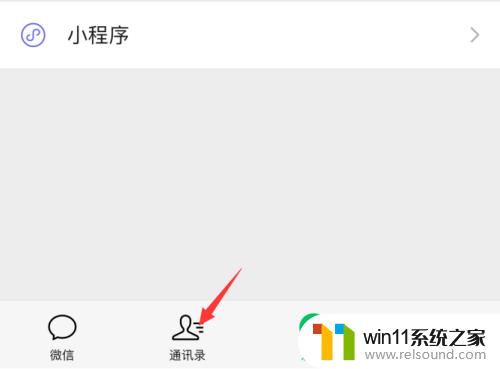
2.在微信通讯录中,找到一个不常用的微信号,点击打开,如下图所示
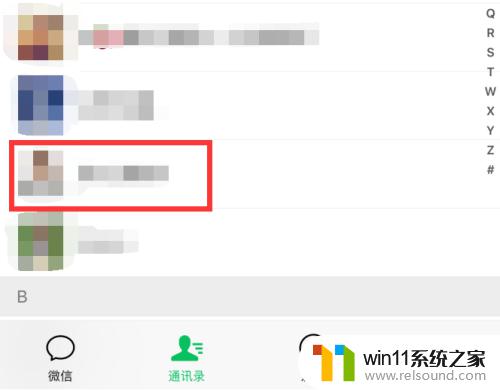
3.在打开的微信好友详情页面中,点击页面底部的发消息,如下图所示
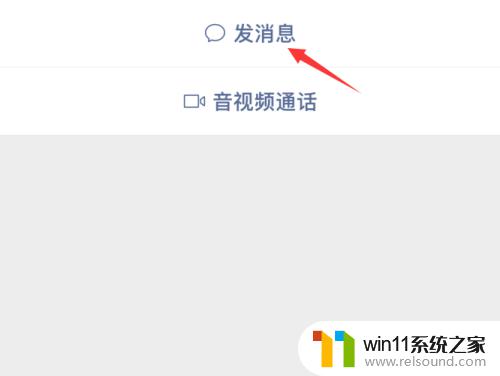
4.进入微信好友聊天窗口,点击窗口右下角的添加按钮,如下图所示
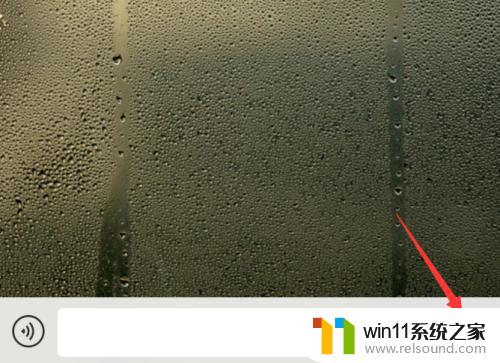
5.在页面底部弹出的菜单栏目中,点击打开图片,如下图所示
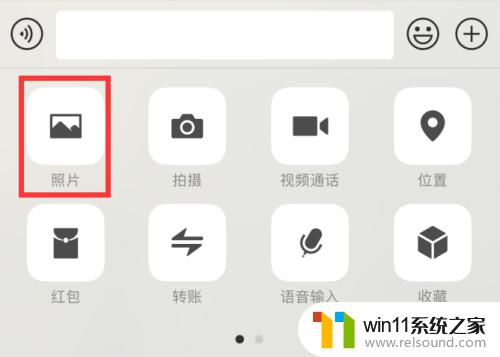
6.进入到iPhone手机相册中,找到自己想要压缩的图片。选中它,直接点击发送,如下图提示
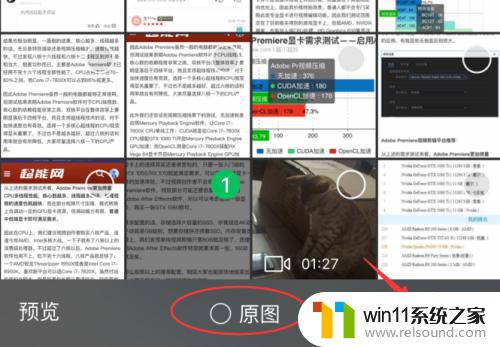
7.图片发送完成,点击打开刚刚发送出去的图片,然后长按该图片,如下图所示

8.我们在微信页面底部弹出的菜单栏目中,点击保存图片。如下图所示,这时保存到相册的这张图片就是被微信压缩过的了,所占用容量也很小
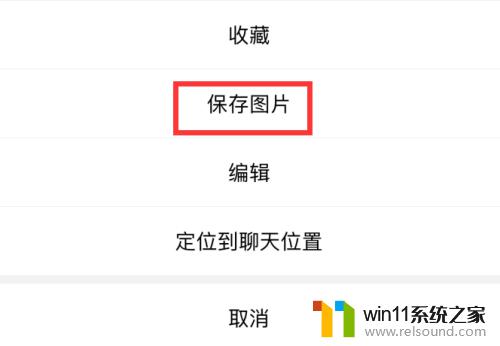
以上是微信免费压缩图片的所有内容,如果您遇到这种情况,可以按照小编的方法解决,希望能为大家提供帮助。
微信免费压缩图片 微信怎么压缩图片相关教程
- 7zip压缩文件怎么压缩最小 如何使用7zip压缩文件到最小
- ps压缩照片不超过200k PS照片缩小到200k的步骤
- 加密的压缩文件怎么解压 如何设置压缩文件密码
- 压缩文件用什么软件打开 怎样用电脑打开压缩文件
- 微信支付二维码图片怎么弄 在线生成微信支付二维码图片
- 微软Win11将原生支持tar、7-zip、rar、gz等格式压缩文件,让文件压缩更方便!
- win11c盘还剩240g不能压缩了 Win11C盘分区压缩空间不足怎么办
- 压缩文件没设密码却有密码手机 WinRAR压缩文件加密密码忘记了怎么恢复
- jpg怎么缩小文件kb大小 如何缩小图片的kb大小
- 怎么把多个文件压缩成一个文件 多个文件压缩成一个文件步骤
- 英伟达新一代AI芯片过热延迟交付?公司回应称“客户还在抢”
- 全球第二大显卡制造商,要离开中国了?疑似受全球芯片短缺影响
- 国外芯片漏洞频发,国产CPU替代加速,如何保障信息安全?
- 如何有效解决CPU温度过高问题的实用方法,让你的电脑更稳定运行
- 如何下载和安装NVIDIA控制面板的详细步骤指南: 一步步教你轻松完成
- 从速度和精度角度的 FP8 vs INT8 的全面解析:哪个更适合你的应用需求?
微软资讯推荐
- 1 英伟达新一代AI芯片过热延迟交付?公司回应称“客户还在抢”
- 2 微软Win11将为开始菜单/任务栏应用添加分享功能,让你的操作更便捷!
- 3 2025年AMD移动处理器规格曝光:AI性能重点提升
- 4 高通Oryon CPU有多强?它或将改变许多行业
- 5 太强了!十多行代码直接让AMD FSR2性能暴涨2倍多,性能提升神速!
- 6 当下现役显卡推荐游戏性能排行榜(英伟达篇)!——最新英伟达显卡游戏性能排名
- 7 微软发布Win11 Beta 22635.4440预览版:重构Windows Hello,全面优化用户生物识别体验
- 8 抓紧升级Win11 微软明年正式终止对Win10的支持,Win10用户赶紧行动
- 9 聊聊英特尔与AMD各自不同的CPU整合思路及性能对比
- 10 AMD锐龙7 9800X3D处理器开盖,CCD顶部无3D缓存芯片揭秘
win10系统推荐